Maison >Tutoriel logiciel >Logiciel de bureau >Tutoriel graphique PPT pour dessiner une éclipse solaire annulaire
Tutoriel graphique PPT pour dessiner une éclipse solaire annulaire
- WBOYWBOYWBOYWBOYWBOYWBOYWBOYWBOYWBOYWBOYWBOYWBOYWBavant
- 2024-04-17 09:55:281251parcourir
Cliquez sur Insérer-Forme-Sélectionner Ellipse-Dessinez un cercle dans la zone d'édition comme l'ombre de la lune.
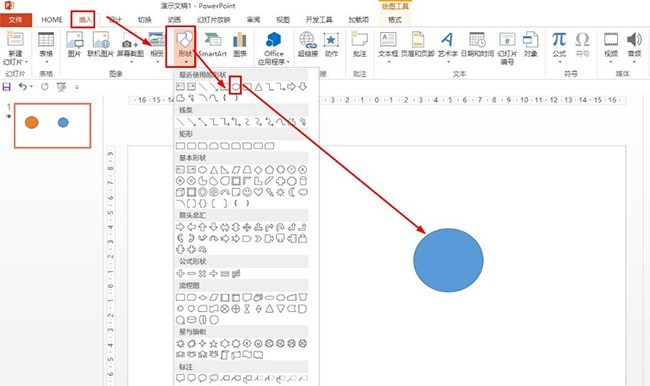
Sélectionnez le cercle - cliquez sur Format - cliquez sur le bouton déroulant sous Style de forme - sélectionnez : Remplissage de couleur - Noir, Foncé 1.
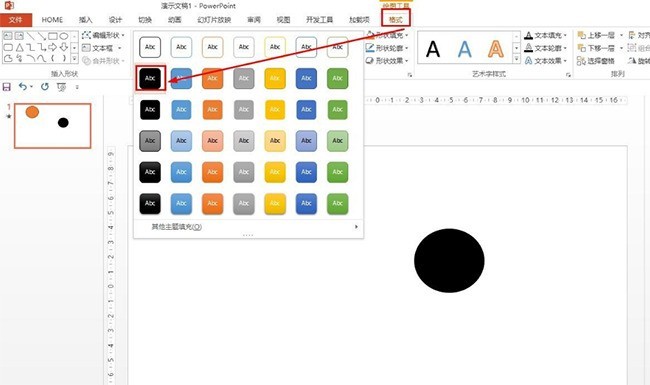
Suivez les étapes ci-dessus pour insérer un cercle plus grand que le premier cercle. Comme le soleil - cliquez sur Format - sélectionnez orange pour le style de forme.
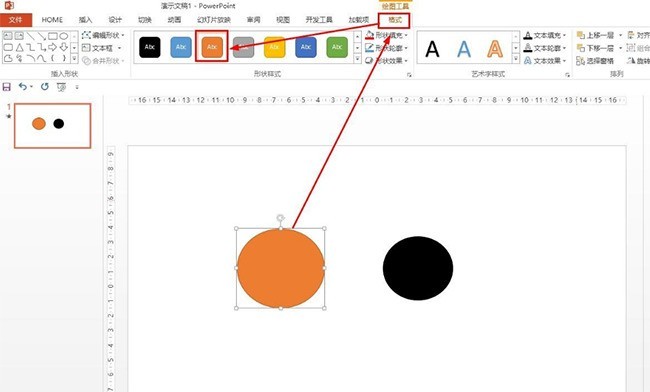
Cliquez avec le bouton droit sur le grand cercle - sélectionnez Envoyer à l'arrière-plan - placez le petit cercle noir au-dessus du grand cercle. Si vous voulez voir la lune bloquer complètement le soleil, placez-le à l'intérieur du grand cercle.
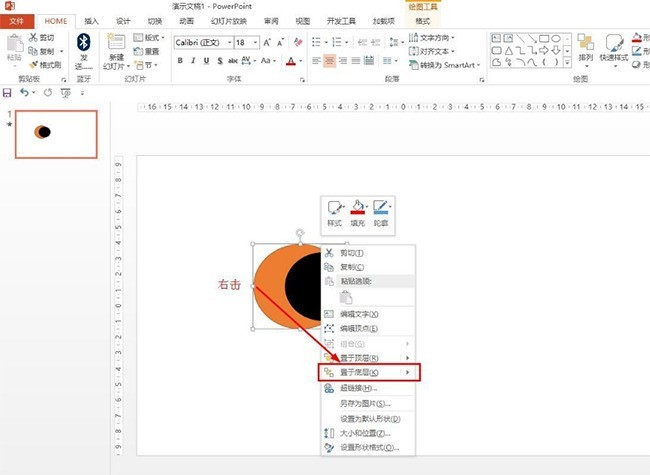
Appuyez sur ctrl+A pour sélectionner les deux cercles - cliquez sur Format - sélectionnez les formes de fusion - cliquez sur Couper.
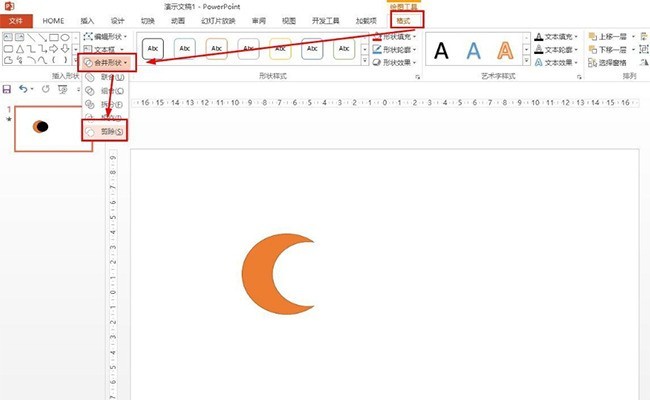
Pour démontrer le processus d'une éclipse solaire annulaire, cliquez sur le cercle noir - cliquez sur l'animation - sélectionnez la ligne droite du chemin d'action et ajustez la distance du parcours. Définir l’arrière-plan en noir est plus efficace.

Ce qui précède est le contenu détaillé de. pour plus d'informations, suivez d'autres articles connexes sur le site Web de PHP en chinois!
Articles Liés
Voir plus- Explication détaillée sur la façon d'ouvrir et de lire les fichiers CSV
- Étapes et précautions pour l'ouverture et le traitement des fichiers au format CSV
- Méthodes et conseils pour ouvrir des fichiers CSV : Convient à une variété de logiciels
- Un guide rapide sur la manipulation des fichiers CSV
- Apprenez à ouvrir et à utiliser correctement les fichiers CSV

